| — |
|
curl -v -X POST -d "{\"temperature\": 25}" $THINGSBOARD_HOST_NAME/api/v1/$ACCESS_TOKEN/telemetry --header "Content-Type:application/json"
|
复制到剪贴板 例如 T H I N G S B O A R D _ H O S T _ N A M E 是演示地址 THINGSBOARD\_HOST\_NAME是演示地址 THINGSBOARD_HOST_NAME是演示地址ACCESS_TOKEN是ABC123:
curl -v -X POST -d "{\"temperature\": 25}" https://demo.thingsboard.io/api/v1/ABC123/telemetry --header "Content-Type:application/json"
|
复制到剪贴板 例如 T H I N G S B O A R D _ H O S T _ N A M E 是本机地址 THINGSBOARD\_HOST\_NAME是本机地址 THINGSBOARD_HOST_NAME是本机地址ACCESS_TOKEN是ABC123:
curl -v -X POST -d "{\"temperature\": 25}" http://localhost:8080/api/v1/ABC123/telemetry --header "Content-Type:application/json"
|
复制到剪贴板 |
数据发布成功后可以在遥测选项卡中进行查看:
- 打开设备详情
- 打开遥测选项卡
步骤3. 创建仪表板
下面文档中将创建一个仪表板并添加部件。
步骤3.1 创建空仪表板
- 单击"+"图标添加仪表板
- 输入仪表板名称
- 倒序显示仪表板列表
步骤3.2 添加别名
做为入门教程我们将使用“单一实体”别名来引用唯一实体,你也可以配置引用多个设备的别名例如某种类型或与某种资产相关的设备, 别名是部件的单个实体或实体组的引用可以是静态或者动态的引用, 你也可以在此处了解有关不同别名的更多信息。
- 进入编辑模式
- 单击“别名”图标
- 单击”添加别名“
- 输入别名称
- 单击“添加”后“保存”
- 单击”应用更改“
步骤3.3 添加表格部件
从部件库中选中表格部件 并且每个部件都有一个数据源用于显示数据, 如果要显示第2步中的最新数据我们必须配置数据源。
- 单击“添加”部件按钮
- 单击“卡片”部件包择“最新值”部件
- 添加数据源
- 选择实体别名
- 拖动改变部件尺寸
现在已经添加了一个表格部件你可以发送最新的遥测数据,数据会实时显示在表格中。
步骤3.4 添加图表部件
从部件库中选中图表部件 图表部件显示同一数据key的多个历史值, 通过配置时间显示更多数据。
- 进入编辑模式
- 单击“添加”部件
- 单击“创建”部件图标
- 选择“图表”部件包使用"Timeseries-Flot"部件
- 单击“添加数据源”
- 选择实体别名
- 拖动改变部件尺寸
- 发布遥测数据
- 进入编辑模式,修改间隔和聚合函数
现在已经添加了一个图表部件你可以发送遥测数据,数据会实时显示在图表中。
步骤3.5 添加警报部件
- 进入编辑模式
- 单击“添加”部件
- 单击“创建”部件
- 选择“警报”部件包使用"Alarm"部件
- 单击“添加数据源”
- 选择实体别名
- 拖动改变部件尺寸
现在已经添加了一个警报部件,可以开始配置报警规则。
步骤4. 配置警报规则
如果数据大于25度时将触发警报规则功能发出警报, 因此需要编辑设备配置添加新的警报规则, “My New Device”使用的”default”设备配置, 建议为每一个对应的设备类型创建一个专用的设备配置教程中为了简单省略了此步骤。
- 打开设备配置
- 单击default配置
- 选择“警报”选项卡
- 单击"添加"警报规则
- 单击“+”图标添加报警规则
- 单击"添加"过滤条件
- 输入键名单击“添加”
- 选择操作符并输入阈值
- 单击“保存”
- 单击”应用更改“
步骤5. 创建警报
现在我们的警报规则已激活(请参阅第4步) 模拟设备数据发送遥测数据(请参阅第2步)以触发警报 温度值应为26或更高才能产生警报并且在仪表板上会立刻显示这条警报数据。
- 产生最新警报
- 确认清除警报
步骤6. 警报通知
注意:目前ThingsBoard支持AWS SNS和Twilio这两项付费短信发送服务,你需要创建一个帐户。但是你可以使用REST API call与其他SMS/EMAIL网关集成。
步骤7. 分配设备和仪表板
ThingsBoard最重要的功能之一是能够将仪表板分配给客户, 可以将不同的设备分配给不同的客户。 然后可以创建一个仪表板并将其分配给多个客户,每个用户将看到他自己的设备,将无法看到其它客户的设备或任何其他数据。
步骤7.1 创建客户
创建一个名称为“My New Customer”的客户。
- 打开客户页面
- 单击“+”添加客户
- 输入标题单击“添加”
步骤7.2 分配设备
将设备分配给客户并通过用户读取和写入遥测数据和向设备发送命令。
- 打开设备页面分配给客户
- 选择客户并单击“分配”
步骤7.3 分配仪表板
分配仪表板给客户并拥有仪表板的只读访问权限。
- 打开仪表板页面分配给客户
- 选择客户并单击“分配”
步骤7.4 创建用户
创建一个客户并指定此用户对仪表板和设备的只读访问权限, 可以将仪表板配置为用户登录平台后显示的首页。
- 打开客户页面单击“管理”图标
- 单击“添加用户”图标
- 输入电子邮件单击“添加”
- 复制激活链接设置密码
- 打开用户详情
- 切换编辑模式
- 选择仪表板并选中“始终全屏”
自我介绍一下,小编13年上海交大毕业,曾经在小公司待过,也去过华为、OPPO等大厂,18年进入阿里一直到现在。
深知大多数嵌入式工程师,想要提升技能,往往是自己摸索成长或者是报班学习,但对于培训机构动则几千的学费,着实压力不小。自己不成体系的自学效果低效又漫长,而且极易碰到天花板技术停滞不前!
因此收集整理了一份《2024年嵌入式&物联网开发全套学习资料》,初衷也很简单,就是希望能够帮助到想自学提升又不知道该从何学起的朋友,同时减轻大家的负担。

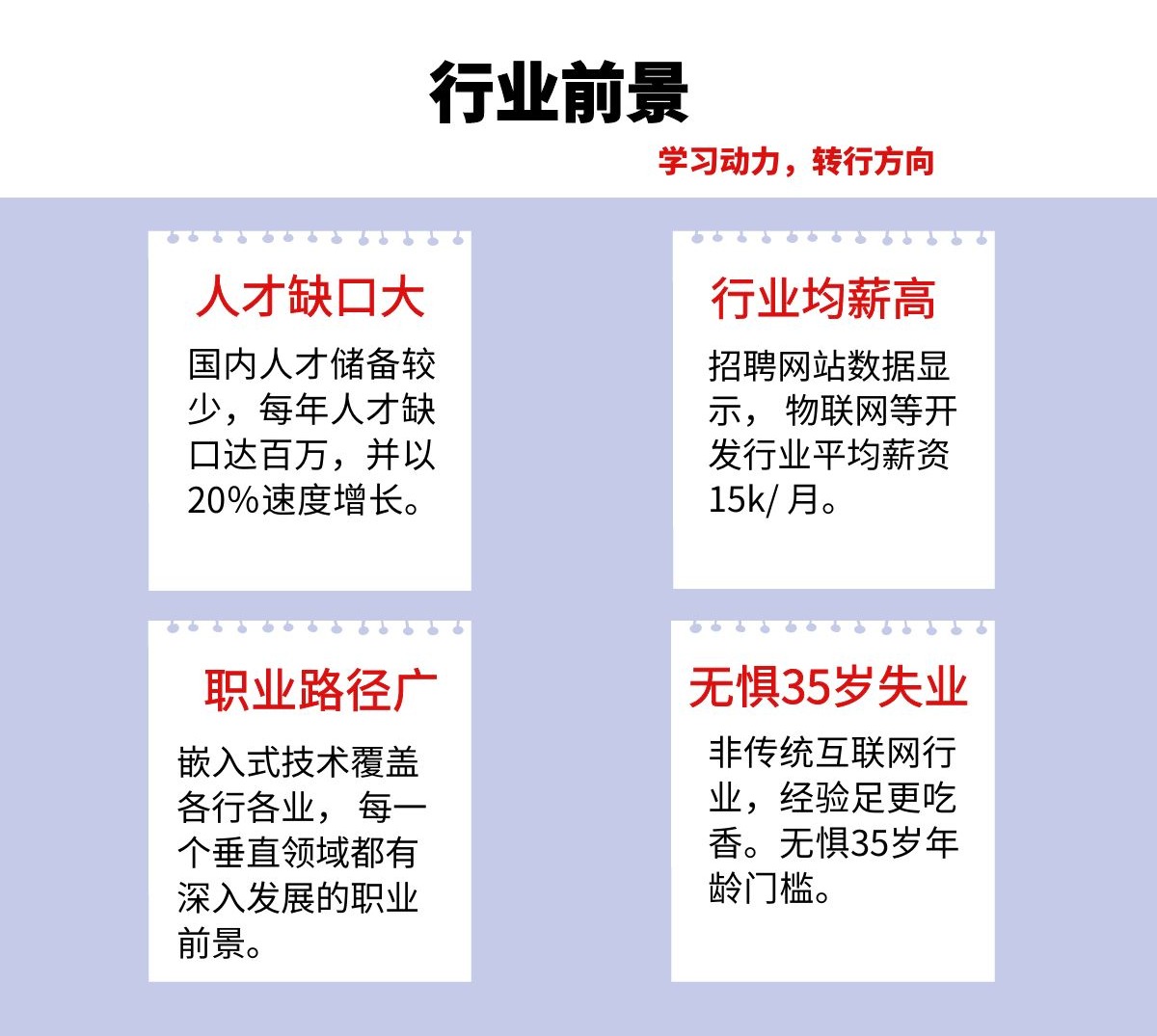

既有适合小白学习的零基础资料,也有适合3年以上经验的小伙伴深入学习提升的进阶课程,基本涵盖了95%以上嵌入式&物联网开发知识点,真正体系化!


由于文件比较大,这里只是将部分目录大纲截图出来,每个节点里面都包含大厂面经、学习笔记、源码讲义、实战项目、讲解视频,并且后续会持续更新
如果你觉得这些内容对你有帮助,可以+V:Vip1104z获取!!! (备注:嵌入式)

最后
资料整理不易,觉得有帮助的朋友可以帮忙点赞分享支持一下小编~
你的支持,我的动力;祝各位前程似锦,offer不断,步步高升!!!
网开发知识点,真正体系化!**
[外链图片转存中…(img-JCLz5jcI-1712313343498)]
[外链图片转存中…(img-ZVTet9Wy-1712313343499)]
由于文件比较大,这里只是将部分目录大纲截图出来,每个节点里面都包含大厂面经、学习笔记、源码讲义、实战项目、讲解视频,并且后续会持续更新
如果你觉得这些内容对你有帮助,可以+V:Vip1104z获取!!! (备注:嵌入式)

最后
资料整理不易,觉得有帮助的朋友可以帮忙点赞分享支持一下小编~
你的支持,我的动力;祝各位前程似锦,offer不断,步步高升!!!









































































 1415
1415

 被折叠的 条评论
为什么被折叠?
被折叠的 条评论
为什么被折叠?








